EinführungDie Rolle CHAT wird für die Durchführung von Chat-Sitzungen mit Agenten von externen Websites verwendet. Darüber hinaus kann die Rolle CHAT mit dem Provider TynTec auch in einen WhatsApp Konnektor umgewandelt werden. Dies ermöglicht es Klienten, ihren Kunden die Möglichkeit anzubieten, anfragen über WhatsApp statt über einen webbasierten CHAT zu senden. Chat und WhatsApp Konnektoren können parallel verwendet werden. Anforderungen- Das jtel Chat Modul
- Die Installation kann entweder parallel zu einem bereits vorhandenen Webserver oder Loadbalancer - mit einer entsprechenden RAM-Erweiterung von etwa 4 GB pro Server - oder auf einem separaten Server erfolgen
KonfigurationErstellen eines neuen Chat-ConnectorsEin neuer Konnektor kann über das Portal erstellt werden. Melden Sie sich als Client Administrator an, navigieren Sie zu "Menü → Chat → Chat-Konnektoren" und drücken Sie "Neu". Im daraufhin erscheinenden Popup-Fenster werden die zugewiesene Client-ID sowie die Felder zur Angabe eines Namens und Titels für den Konnektor angezeigt. Nachdem Sie auf "Speichern" geklickt haben, können Sie die Konfigurationsseite aufrufen, indem Sie auf "Bearbeiten" auf dem Konnektor klicken. EinstellungenStammdaten| Feld | Erläuterung |
|---|
| Client ID | ID des Clients, in dem der Konnektor erstellt wird |
|---|
| Name | Name des Konnektors |
|---|
| Titel | Titel des Konnektors |
|---|
| WhatsApp | Wenn der Haken inaktiv ist, ist der Konnektor ein Chat-Konnektor Wenn der Haken aktiv ist, fungiert der Konnektor sowohl als Chat- als auch als Whatsapp-Konnektor |
|---|
Verteilung| Feld | Erläuterung |
|---|
| ACD Gruppe | Die ACD-Gruppe, in der die Medienereignisse verteilt werden |
|---|
Max Chats alle Agenten | Die maximale Anzahl gleichzeitiger Chat-Ereignisse, die vom Konnektor zwischen allen Agenten in der konfigurierten ACD-Gruppe bearbeitet werden können |
|---|
| Priorität | Die Priorität der eingehenden Chat-Ereignisse. Wird hauptsächlich verwendet, wenn mehr als ein Konnektor an dieselbe ACD-Gruppe angeschlossen ist. |
|---|
| Maximale Konnektwartezeit (s) | Die Zeitspanne, die vergehen kann, bis ein Agent das eingehende Chat-Ereignis durch Drücken auf den Indikator geöffnet haben muss. Wenn der konfigurierte Wert überschritten wird, wird das Ereignis auf einen anderen Agenten umverteilt. |
|---|
| Maximale Antwortwartezeit (s) | Die Zeitspanne, die vergehen kann, bis der Agent die erste Antwort an den Kunden gesendet hat. Wenn der konfigurierte Wert überschritten wird, wird das Ereignis an einen anderen Agenten neu verteilt. |
|---|
| Maximale Suchzeit nach freien Agenten (s) | Die maximale Zeitspanne, die das System für die Suche nach einem verfügbaren Agenten verwendet. Wenn der konfigurierte Wert überschritten wird, wird das Ereignis geschlossen und der Kunde informiert. |
|---|
| Skill 1 | Der erste Skill, der mit eingehenden Ereignissen verknüpft werden kann. |
|---|
| Mindestwert Skill 1 | Der Mindestwert von Skill 1, der von einem Agenten benötigt wird, um das Ereignis an ihn zu verteilen |
|---|
| Ignoriere Skill 1 nach Timeout (s) (s) | Die Zeitspanne, die vergeht, bis Skill 1 ignoriert und bei der Ereignisverteilung nicht berücksichtigt wird |
|---|
| Skill 2 | Der zweite Skill, der mit eingehenden Ereignissen verknüpft werden kann. |
|---|
| Mindestwert Skill 2 | Der Mindestwert von Skill 2, der von einem Agenten benötigt wird, um das Ereignis an ihn zu verteilen |
|---|
| Ignoriere Skill 2 nach Timeout (s) (s) | Die Zeitspanne, die vergeht, bis Skill 2 ignoriert und bei der Ereignisverteilung nicht berücksichtigt wird |
|---|
| Skill 3 | Der dritte Skill, der mit eingehenden Ereignissen verbunden werden kann. |
|---|
| Mindestwert Skill 3 | Der Mindestwert von Skill 3, den ein Agent benötigt, um das Ereignis an sich verteilen zu lassen |
|---|
| Ignoriere Skill 3 nach Timeout (s) | Die Zeitspanne, die vergeht, bis Skill 3 ignoriert und bei der Ereignisverteilung nicht berücksichtigt wird |
|---|
| Ignore Skills after timeout (s) | Die Zeitspanne, die vergeht, bis alle konfigurierten Skills ignoriert und bei der Ereignisverteilung nicht berücksichtigt werden |
|---|
| Ignoriere Skills, wenn keine Agenten mit den Skills verfügbar sind | Falls angekreuzt, ist die Kompetenzverteilung inaktiv, wenn keine Agenten mit den erforderlichen Fähigkeiten in der ACD-Gruppe verfügbar sind. |
|---|
Code| Feld | Beispiel-Konfiguration |
|---|
| Konfiguration | {
"noAgents":"Sorry, currently there are no agents available. Please try again later.",
"noAgents#de":"Es tut uns leid, aber derzeit sind keine Agenten verfügbar. Bitte probieren Sie etwas später nochmal.",
"outOfService":"Sorry, but currently we are closed. Please try again during office hours.the service is not available at the moment.",
"outOfService#de":"Es tut uns leid, derzeit sind wir geschlossen. Bitte probieren Sie es während unsere Öffnungszeiten wieder.aber der Service steht derzeit nicht zu Verfügung.",
"agentTyping":"Agent $agent is typing...",
"agentTyping#de":"Agent $agent schreibt ...",
"bye":"Thank you for using our service. Goodbye.",
"bye#de":"Danke, dass Sie unseren Service genutzt haben. Auf Wiedersehen.",
"byeNoAgent": "Sorry, currently there are no agents available. Please try again later.",
"byeNoAgent#de":"Es tut uns leid, aber derzeit sind keine Agenten verfügbar. Bitte probieren Sie etwas später nochmal.",
"welcomeMessage":"Welcome!",
"welcomeMessage#de":"Herzlich willkommen!.",
"editorPlaceholder":"Enter your message here.",
"editorPlaceholder#de":"Geben Sie Ihre Nachricht hier ein."
} Erläuterung:| noAgents | Wenn kein Agent verfügbar ist, wird die konfigurierte Nachricht an den Kunden gesendet. |
|---|
| outOfService | Wenn ein Kunde außerhalb der Geschäftszeiten eine Nachricht sendet, wird die konfigurierte Nachricht an den Kunden gesendetder Service steht derzeit nicht zu Verfügung. |
|---|
| agentTyping | Wenn der Agent eine Antwort an den Kunden eingibt, wird dem Kunden angezeigt, dass der Agent in diesem Augenblick eine Nachricht schreibt. | Note |
|---|
| Diese Meldung wird Kunden, die WhatsApp verwenden, nicht angezeigt. |
|
|---|
| bye | Wenn das Medienereignis geschlossen ist, wird die konfigurierte Nachricht an den Kunden gesendet |
|---|
| byeNoAgent | Wenn kein Agent verfügbar ist, wird die konfigurierte Nachricht an den Kunden gesendet |
|---|
| welcomeMessage | Nachdem ein Kunde eine Nachricht gesendet und eine neues Medienereignis eröffnet wurde, wird die konfigurierte Nachricht an den Kunden gesendet |
|---|
| editorPlaceholder | Diese Nachricht wird dem Kunden angezeigt, nachdem das Fenster für den Chat auf der externen Website geöffnet wurde. | Note |
|---|
| Diese Meldung wird Kunden, die WhatsApp verwenden, nicht angezeigt. |
|
|---|
|
|---|
| Code |
| Code Block |
|---|
| <script src='https://websiteurl.de:3003/gui//chat.js'></script>
<script type="text/javascript">
JTEL.initChat({
Hash: 'ZkGgUcDkLPEY',
BaseWSURI: 'wss://chatserverurl.de:3003',
BaseResourceURI: 'https://storageserverurl:3003/gui', //optional
pdata: {name:'John Doe', email:'john.doe@example.com', sender:'John Doe', receiver:'My Chat Connector', userdata:'123456', userdata2:'userdata2', userdata3:'userdata3'},
udata: {anyFeld1:'Any Feld 1', anyFeld2:'Any Feld 2'} });
</script> |
Erläuterung:Um auf den Jtel-Server zuzugreifen, wird der Code in die externe Website eingebettet. Der Code wird mit den Einstellungen aus den Parametern im Jtel-Portal sowie den Einstellungen aus der Seite Stammdaten im Chat Konnektor Konfiguration generiert. |
|---|
REST
Token Post| Feld | Beispiel-Konfiguration |
|---|
| Url |
| Code Block |
|---|
| https://myrestservice.example.com/service/GetToken |
|
|---|
| Header |
| Code Block |
|---|
| Cache-Control: no-cache
Content-Type: application/x-www-form-urlencoded;charset=UTF-8
Authorization: Basic XXXXXXXXXXXXXXXXXXXXXXXXXXXXXXXXXXXXXXXXXXXXXXXX |
|
|---|
| Body |
| Code Block |
|---|
| grant_type=client_credentials&redirect_uri=https://myrestservice.example.com/service/api/v1/Customers/Contacts |
|
|---|
Report Export Post| Feld | Beispiel-Konfiguration |
|---|
| Url |
| Code Block |
|---|
| https://myrestservice.example.com/service/api/v1/Customers/Contacts |
|
|---|
| Header |
| Code Block |
|---|
| Cache-Control: no-cache
Content-Type: application/json
Authorization: Bearer $tokenResponse.body.JSON.access_token |
|
|---|
| Body |
| Code Block |
|---|
| {"CustomerNumber":"$chatConnector.id",
"XMLCodedData":"$xmlTemplate.encoded.base64"} |
|
|---|
| Xml Template |
| Code Block |
|---|
| <?xml version="1.0" encoding="utf-8"?>
<chatReport>
<Size>$report.bytes</Size>
<Content>$report.encoded.base64</Content>
</chatReport> |
|
|---|
Siehe auch: Chat Report Export Portal KonfigurationFür die Verteilung von Chat- und WhatsApp-Veranstaltungen ist eine zusätzliche Konfiguration im Portal erforderlich. AgentenstatusDer Agentenstatus für den Chat - oder ein vorhandener Status - muss so konfiguriert werden, dass ein Chat-Ereignis an den Agenten verteilt werden kann: 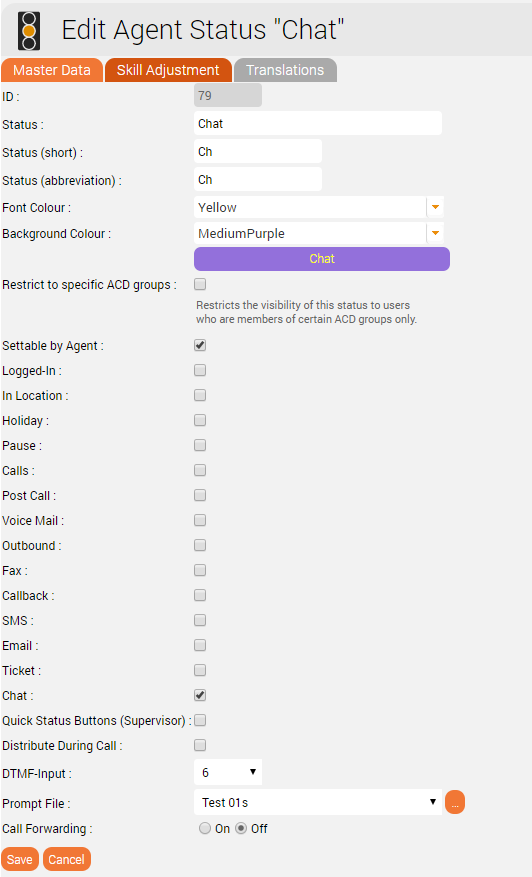
Max chats pro agentDie maximale Anzahl paralleler Chats pro Agent muss konfiguriert werden. Dieser Wert ist standardmäßig für alle Agenten auf 0 gesetzt. Das Häkchen bei "Ticket über Web-Schnittstelle" muss gesetzt werden. 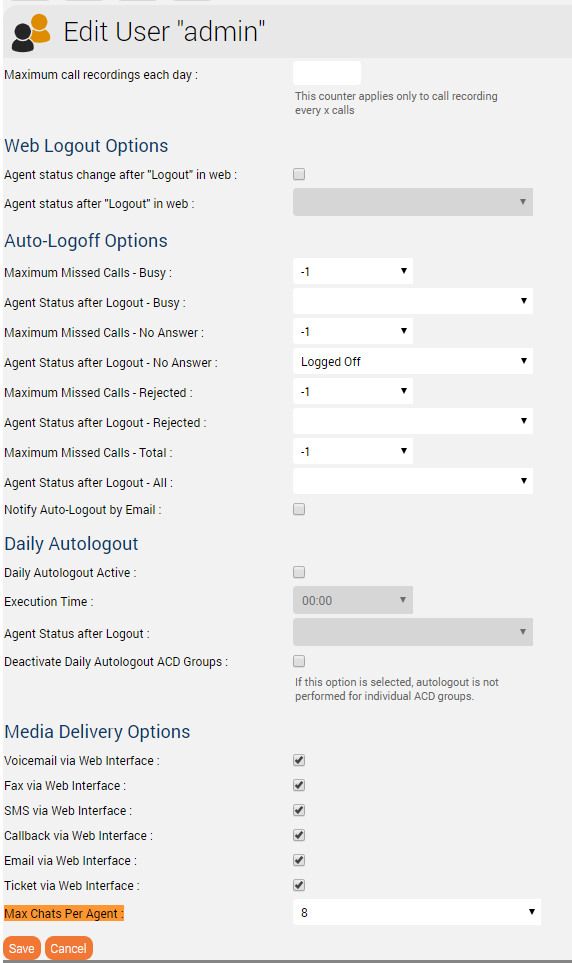
Zusätzliche Konfigurationen für WhatsAppFür WhatsApp Konnektoren sind zusätzliche Parameter erforderlich Stammdaten| Feld | Erläuterung |
|---|
| WhatsApp | Wenn er aktiv ist, wird der Konnektor in einen WhatsApp Konnektor geändert. |
|---|
| Whatsapp ApiKey | Der TynTec API-Schlüssel wird in dieses Feld eingegeben |
|---|
| Whatsapp Nummer | Die Telefonnummer wird im E.164-Format eingegeben |
|---|
Die zusätzlich erforderliche Konfiguration auf der Serverseite wird hier beschrieben: Role CHAT
|